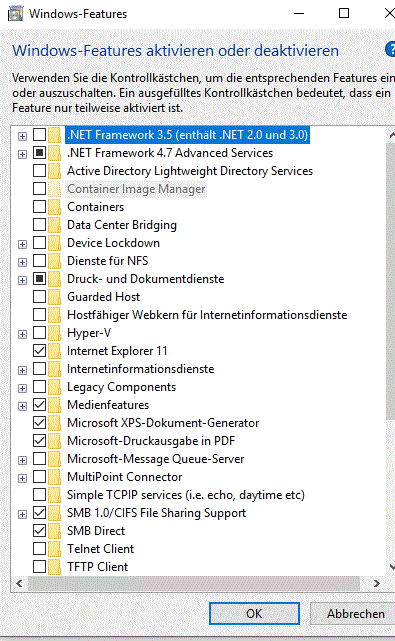- RSS-Feed abonnieren
- Thema als neu kennzeichnen
- Diskussion als gelesen markieren
- Diesen Thema für aktuellen Benutzer floaten
- Lesezeichen
- Diskussion abonnieren
- Stummschalten
- Druckansicht
-
Der Fragesteller hat diesen Beitrag als gelöst markiert.
-
Geschlossen
Kein Zugriff auf Internetbox-nas
- Als neu kennzeichnen
- Lesezeichen
- Diskussion abonnieren
- Stummschalten
- RSS-Feed abonnieren
- Kennzeichnen
- Beitrag melden
Liebe Community
Leider ist es bei meinem Router (Problem nur bei diesem Laptop, Surface Book) dass ich keinen Zugriff auf die Festplatte habe die an der Internetbox 2 angeschlosse ist. Es kommt die Fehlermeldung: Auf \\internetbox-nas konnte nicht zugegriffen werden (Fehlercode: 0x80004005). Von anderen PC/Laptop in unsererm Netzwerk ist dies möglich.
Alle benutzen Win 10.
Auch das abgleichen der Freigabeeinstellungen half nicht weiter.
Vielen Dank für Eure Tipps.
HILFREICHSTE ANTWORTEN2
Akzeptierte Lösungen
- Als neu kennzeichnen
- Lesezeichen
- Diskussion abonnieren
- Stummschalten
- RSS-Feed abonnieren
- Kennzeichnen
- Beitrag melden
Da war doch schon mal was mit dieser Funktion beim Bild unten wo es ausgeschaltet war (gelb markiert) .
IT: Windows, macOS und Linux.
IT: Windows, macOS und Linux.
Benutzer, die für diese Nachricht Likes vergeben haben
- Als neu kennzeichnen
- Lesezeichen
- Diskussion abonnieren
- Stummschalten
- RSS-Feed abonnieren
- Kennzeichnen
- Beitrag melden
Bei meinem PC's hat folgendes geholfen (habe nur die engl Version, da meine PC alle auf engl. sind)
- Left click the Windows Icon at the bottom left of the task bar, or select the windows key + r.
- Type gpedit.msc in the Run Box.
- Within the local Group Policy Editor, select Administrative Templates.
- Select Network.
- Select Lanman Workstation.
- Double click Enable Insecure guest logons option.
- Check the Enable option.
Benutzer, die für diese Nachricht Likes vergeben haben
- Als neu kennzeichnen
- Lesezeichen
- Diskussion abonnieren
- Stummschalten
- RSS-Feed abonnieren
- Kennzeichnen
- Beitrag melden
@Topo siehe andere Beiträge dazu:
https://community.swisscom.ch/t5/Router-Hardware/kein-zugriff-vom-PC-auf-internetbox-nas/td-p/477159
https://community.swisscom.ch/t5/Archiv-Internet/internetbox-nas-kein-Zugriff/td-p/326869
https://www.google.ch/search?q=kein+zugriff+internetbox+nas
# Wenn ich geholfen habe, könnt ihr mir danken in dem ihr auf den Like klickt #
# Wenn ich geholfen habe, könnt ihr mir danken in dem ihr auf den Like klickt #
- Als neu kennzeichnen
- Lesezeichen
- Diskussion abonnieren
- Stummschalten
- RSS-Feed abonnieren
- Kennzeichnen
- Beitrag melden
Gib das Ganze mal im Ausführen-Befehlsfenster ein. Hat mir weitergeholfen.
Windows-Taste + R
- Als neu kennzeichnen
- Lesezeichen
- Diskussion abonnieren
- Stummschalten
- RSS-Feed abonnieren
- Kennzeichnen
- Beitrag melden
Da war doch schon mal was mit dieser Funktion beim Bild unten wo es ausgeschaltet war (gelb markiert) .
IT: Windows, macOS und Linux.
IT: Windows, macOS und Linux.
Benutzer, die für diese Nachricht Likes vergeben haben
- Als neu kennzeichnen
- Lesezeichen
- Diskussion abonnieren
- Stummschalten
- RSS-Feed abonnieren
- Kennzeichnen
- Beitrag melden
Genau das hab ich jetzt auch gerade selbst rausgefunden. Danke trodsdem.
Vor Allem aber auch ein riesiges Dankeschön an Swisscom, die mich als erstes mal schön an den kostenpflichtigen Support weiterreichen wollen, anstatt in ihr eigenes Forum zu schauen.
Merci für nüt.
- Als neu kennzeichnen
- Lesezeichen
- Diskussion abonnieren
- Stummschalten
- RSS-Feed abonnieren
- Kennzeichnen
- Beitrag melden
Leider geht das mit dem neuen Februar Update 2019 nicht mehr. Laut Microsoft gibt es die funktion nicht mehr. Schade
- Als neu kennzeichnen
- Lesezeichen
- Diskussion abonnieren
- Stummschalten
- RSS-Feed abonnieren
- Kennzeichnen
- Beitrag melden
Es gibt einen powershell-befehl wi man smb1 nach wie vor aktivieren kann.
Onkel google liefert da diverse ergebinisse
- Als neu kennzeichnen
- Lesezeichen
- Diskussion abonnieren
- Stummschalten
- RSS-Feed abonnieren
- Kennzeichnen
- Beitrag melden
@M. Seiler schrieb:
Leider geht das mit dem neuen Februar Update 2019 nicht mehr. Laut Microsoft gibt es die funktion nicht mehr. Schade
Ich habe die neuste Win10-Version inkl. Februar-Update und die Funktion ist nach wie vor vorhanden.
- Als neu kennzeichnen
- Lesezeichen
- Diskussion abonnieren
- Stummschalten
- RSS-Feed abonnieren
- Kennzeichnen
- Beitrag melden
Komisch. Bis gestern Abend hat es noch funktioniert. Habe dann das update ausgeführt, seitdem geht es nicht mehr. Auch das Aktivieren des SMB1 mit dem Powershell hat nichts gebracht. Habe auch bei Dienste Funktionssuch (siehe Bild) von Manuell auf Automatisch umgestellt.
- Als neu kennzeichnen
- Lesezeichen
- Diskussion abonnieren
- Stummschalten
- RSS-Feed abonnieren
- Kennzeichnen
- Beitrag melden
Du hast ja smb1 aktiv...
Deaktiviere smb1 mal und aktivuere es neu...
- Als neu kennzeichnen
- Lesezeichen
- Diskussion abonnieren
- Stummschalten
- RSS-Feed abonnieren
- Kennzeichnen
- Beitrag melden
Bei meinem PC's hat folgendes geholfen (habe nur die engl Version, da meine PC alle auf engl. sind)
- Left click the Windows Icon at the bottom left of the task bar, or select the windows key + r.
- Type gpedit.msc in the Run Box.
- Within the local Group Policy Editor, select Administrative Templates.
- Select Network.
- Select Lanman Workstation.
- Double click Enable Insecure guest logons option.
- Check the Enable option.
Benutzer, die für diese Nachricht Likes vergeben haben
- Als neu kennzeichnen
- Lesezeichen
- Diskussion abonnieren
- Stummschalten
- RSS-Feed abonnieren
- Kennzeichnen
- Beitrag melden
Danke, genau das war das Problem nach dem Update.